無線LANの設定方法 Android™ 8.x
Android 8.xをご利用で、無線で接続する方法についてご説明します。
※設定画面はSHARP社のAQUOS sense plus SH-M07を元にしています。それ以外の機種は若干画面が異なる場合があります。
eoホームゲートウェイまたはeo光多機能ルーターの一部の機種では、本体側面の2次元コードにより自動で無線を設定できます。
STEP1/6
ホーム画面の〔![]() 〕を押します。
〕を押します。
※設定の開き方はご利用の機種によって異なります。
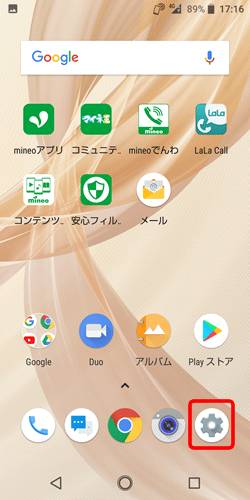
STEP2/6
〔設定〕画面が表示されます。
〔ネットワークとインターネット〕を押します。
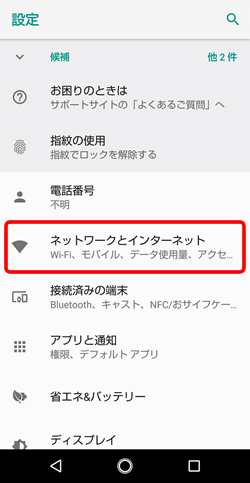
STEP3/6
〔ネットワークとインター...〕画面が表示されます。
〔Wi-Fi〕を押します。
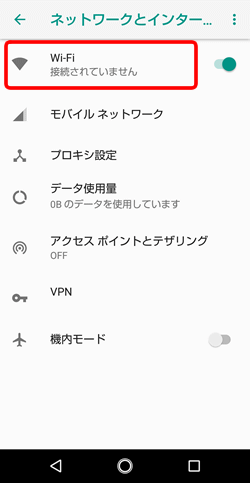
STEP4/6
接続したい〔ネットワーク名(SSID)〕を押します。
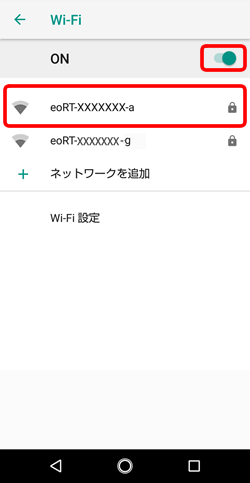
※「Wi-Fi」が〔OFF(![]() )〕の場合、
押して〔ON(
)〕の場合、
押して〔ON(![]() )〕にしてください。
)〕にしてください。
| Wi-Fi | ルーターの「ネットワーク名(SSID)」(初期値はルーター本体などに記載) |
|---|
※お客さまで設定を変更している場合は、その内容にしたがって入力してください。
STEP5/6
ルーターの「セキュリティーキー(暗号化キー)」を入力し、〔接続〕を押します。
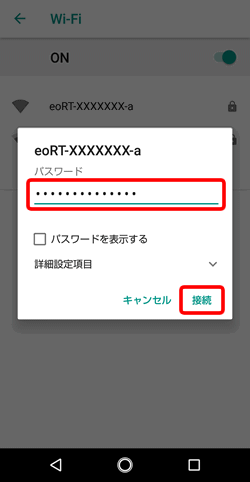
| パスワード | ルーターの「暗号化キー」(初期値はルーター本体などに記載) |
|---|
※お客さまで設定を変更している場合は、その内容にしたがって入力してください。
STEP6/6
Wi-Fi接続に成功すると、接続中のネットワーク名の下部に〔接続済み〕と表示されます。
![Wi-Fi接続に成功すると、接続中のネットワーク名の下部に[接続済み]と表示されます。](img/android80/shm07_android8_wifi_hm_03.gif)
以上で、Android 8.xの無線設定は完了です。